智慧植栽 ( 水泵 )
泵讀音「ㄅㄥˋ」,是一種用以增加液體或氣體的壓力,使之輸送流動的機械,我們亦可稱之為「幫浦」,透過馬達的加壓,可以做到一個管子抽水,然後從另外一個管子放水的動作,這篇我們將透過「繼電器」來控制水泵的啟動,進一步就可以實現從網頁操控水泵了。
接線與實作
水泵的長相如下圖,水泵本身一定會有兩個開口,一個負責吸水而另外一個就是負責放水。

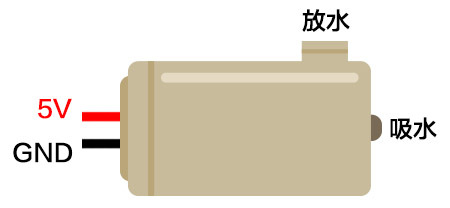
水泵只有兩條電線,一條接 5V 一條接 GND,通電之後就會啟動內部的馬達開始抽水,所以在電路上使用一個繼電器作為開關,透過網頁控制繼電器,就可以啟動水泵或關閉水泵。
參考:繼電器
由於 Webduino 支援開發板種類只會越來越多,接線圖先使用馬克一號與 Fly 示範,對於其他開發板來說,只要按照接線圖接線,仍會一樣的效果。
水泵、繼電器、馬克一號接線示意圖:
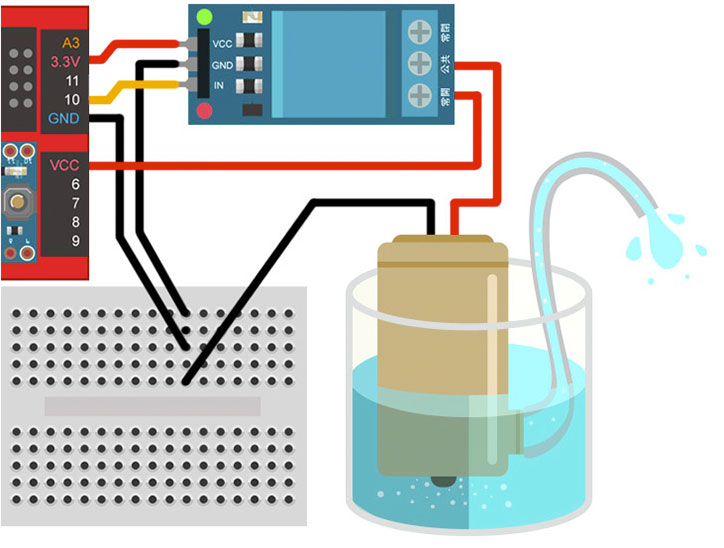
水泵、繼電器、Fly 接線示意圖:
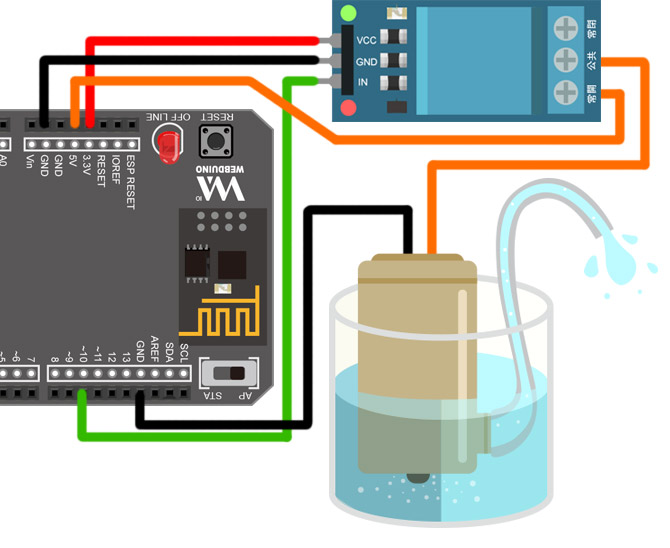
實際接線圖:
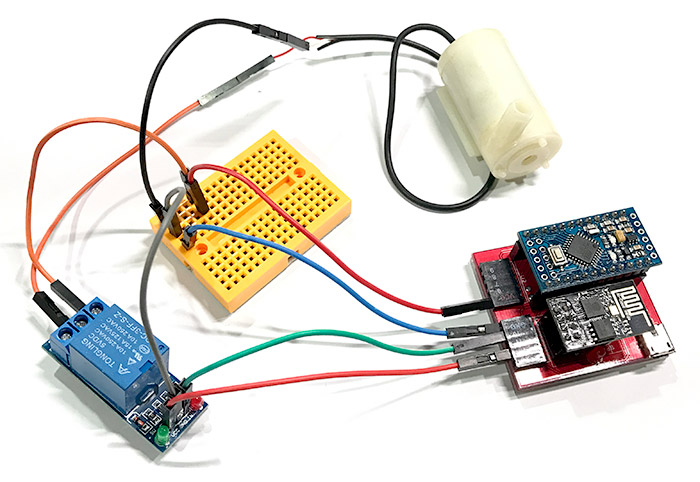
操作解析
打開 Webduino Blockly 編輯工具 ( https://blockly.webduino.io ),因為要透過網頁按鈕操控水泵,所以要打開網頁互動測試區,下拉選單選擇「按鈕行為」,畫面裡會出現好幾個網頁按鈕,此時在右下角也會出現對應的積木功能可以選擇。
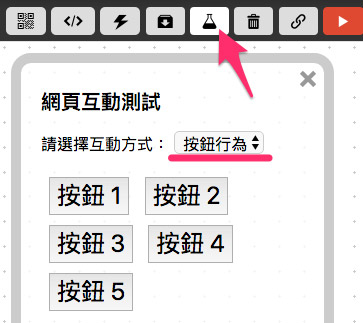
把開發板放到編輯畫面裡,填入對應的 Webduino 開發板名稱,然後放入「繼電器」的積木,名稱設定 relay,腳位設定為 10。

設定點選按鈕 1 的時候讓繼電器的狀態為「on」( 水泵通電開始吸水放水 ),點選按鈕 2 的時候繼電器狀態為「off」,水泵關閉。
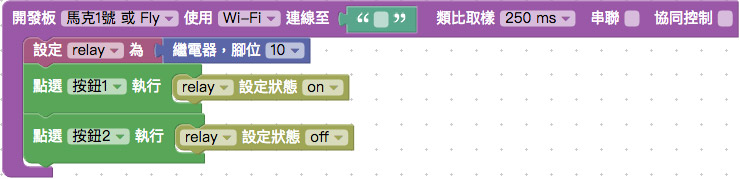
填入裝置 Device ID,確認開發板上線,點選右上方紅色按鈕執行,並開始點按網頁互動區裡的按鈕,就可以輕鬆地控制水泵的吸水與放水了。
相關參考
聯絡我們
如果對於 Webduino 產品有興趣,歡迎透過下列方式購買:
個人線上購買:https://store.webduino.io/ ( 支援信用卡、超商取貨付款 )
企業&學校採購:來信 [email protected] 或來電 07-3388511。
如果對於這篇教學有任何問題或建議,歡迎透過下列方式聯繫我們:
Email:[email protected] ( 如對於產品有使用上的問題,建議透過 Email 附上照片或影片聯繫 )
Facebook 粉絲團:https://www.facebook.com/webduino/
Facebook 技術討論社團:https://www.facebook.com/groups/webduino/
 Webduino 學習手冊
Webduino 學習手冊